21 個高效管理 WordPress 多作者博客的插件
已發表: 2022-11-05您是否正在尋找 WordPress 插件來管理多作者博客?
與單作者 WordPress 博客相比,運行多作者 WordPress 網站面臨不同的挑戰。 您需要規劃內容、創建編輯工作流程、監控用戶活動並確保您的網站以最佳性能運行。
這聽起來工作量很大,但幸運的是一些非常有用的插件可以讓這一切順利進行。
在這篇文章中,我們將分享一些最好的插件來有效地管理多作者 WordPress 博客。
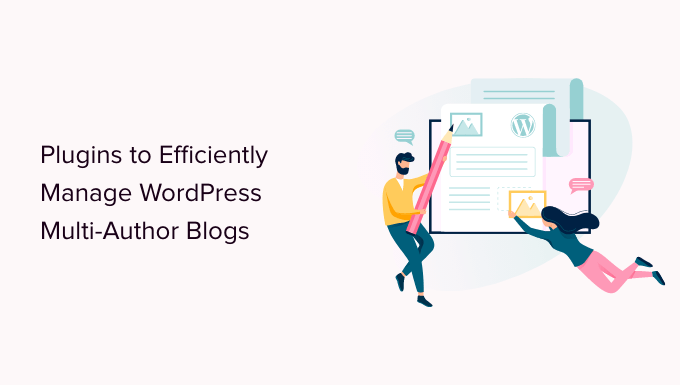
事不宜遲,讓我們看看最好的 WordPress 插件,以有效地管理多作者博客。
1. 出版社
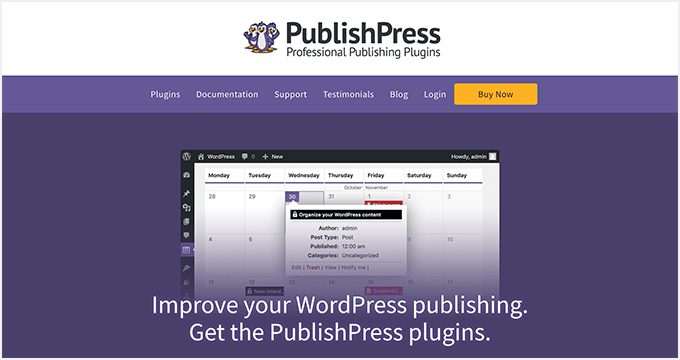
PublishPress 是適用於任何類型的內容豐富的網站的最佳發布工具包,也是多作者 WordPress 博客的必備插件。
它允許您在 WordPress 中創建和管理編輯日曆、跟進草稿和文章創意進度、管理作者、設置自定義通知等。
該插件附帶插件,可為您提供一套強大的工具。 這些插件包括 Capability Manager Enhanced(自定義用戶權限)、Revisions(管理 WordPress 中的修訂)和 Press Permit,它允許您控制 WordPress 上的查看權限。
這個非常強大的插件可以幫助您從內容規劃到發布的每一步,同時確保沒有任何遺漏。 有關更多詳細信息,請參閱我們關於如何改進 WordPress 編輯工作流程的指南。
獎勵:請參閱我們的指南,了解如何進行關鍵字研究以找到博客文章的想法。
2.WP表格
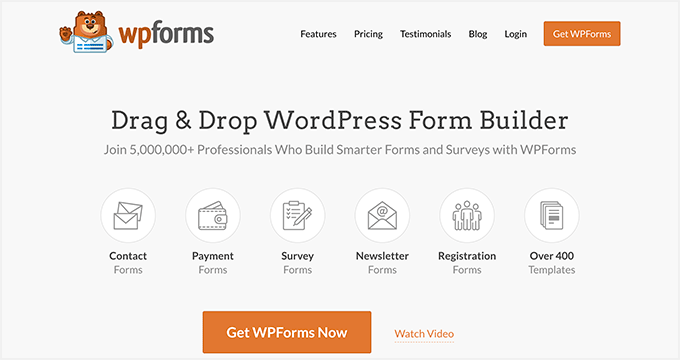
WPForms 是市場上最好的 WordPress 聯繫表單插件。 它允許您使用簡單的拖放表單生成器輕鬆構建表單。
他們的 Pro 計劃還附帶用戶註冊、自定義登錄表單和提交後插件。 這允許您在不允許任何人訪問您的 WordPress 管理區域的情況下接受您網站上的帖子,
有關詳細信息,請參閱我們關於如何允許用戶向您的 WordPress 網站提交帖子的分步指南。
3.會員新聞
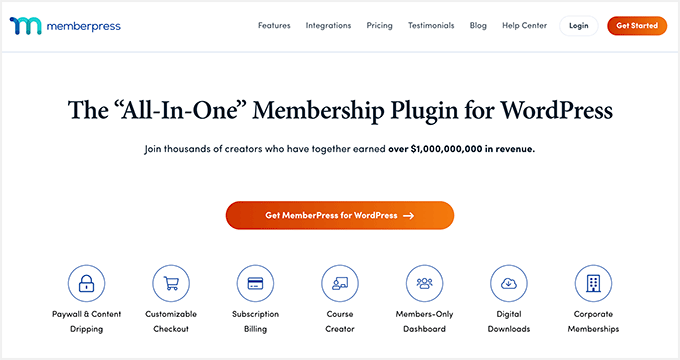
如果您想建立一個只有付費會員才能提交帖子的網站,那麼您會喜歡 MemberPress。 它是最好的 WordPress 會員插件,可讓您輕鬆銷售訂閱和會員計劃。
它允許您根據用戶的會員級別輕鬆限制對任何內容的訪問。 您還可以將它與 WPForms 一起使用來創建前端帖子提交頁面。
有關詳細說明,請參閱我們的指南,了解如何在 WordPress 中輕鬆創建會員網站。
4.翻譯出版社
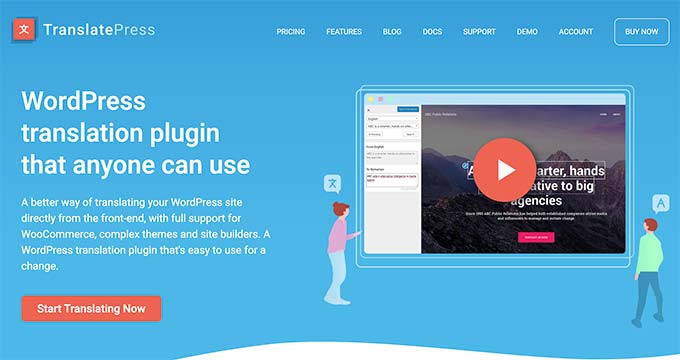
TranslatePress 是一個很棒的插件,如果您運行多語言 WordPress 網站,它可以幫助您輕鬆管理翻譯。
它允許您和您網站上的其他作者通過實時預覽輕鬆翻譯內容。 您也可以使用它來翻譯 WordPress 主題和插件。
有關分步詳細信息,請參閱我們關於如何輕鬆翻譯您的 WordPress 網站的教程
備選方案: WPML、Polylang
5. 蘇庫裡
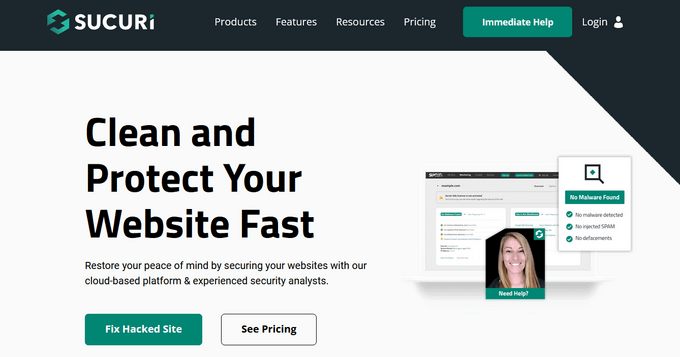
Sucuri 是最好的 WordPress 安全插件,可保護您的網站免受未經授權的訪問、暴力攻擊和黑客攻擊。
作為一個多作者 WordPress 網站,更多人可以訪問您的 WordPress 網站的管理區域。 在確保您的作者可以發表文章的同時,您還需要確保您的管理區域安全可靠。
Sucuri 執行定期安全檢查並充當網站防火牆。 這允許惡意攻擊甚至在它們到達您的網站之前就被阻止。
6. 預發布清單
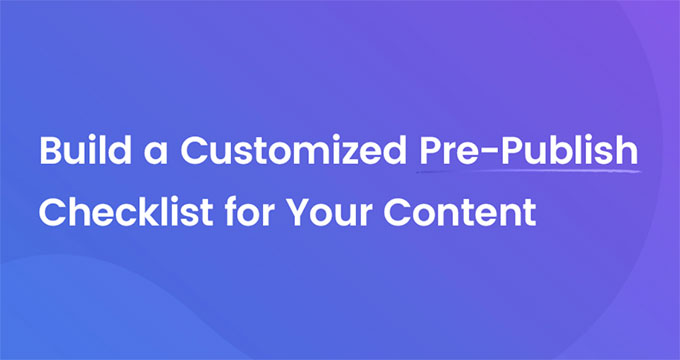
發布前清單可幫助您添加後期編輯清單,允許作者在發布或提交審查之前檢查清單上的所有內容。
作為多作者 WordPress 網站的管理員,您希望確保所有作者都遵循您為網站設置的編輯流程。
7. 簡單的本地化身
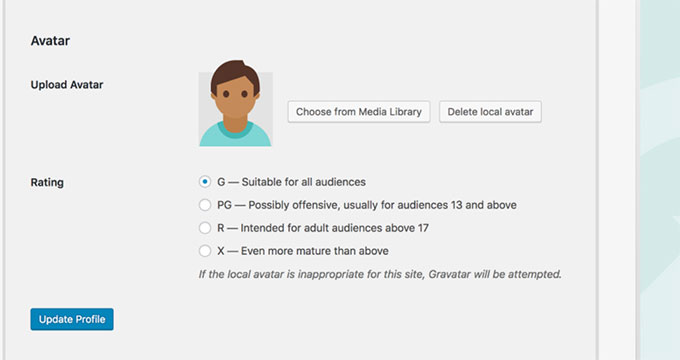
Simple Local Avatars 插件允許您的 WordPress 網站上的用戶通過編輯他們的個人資料來上傳他們的作者照片。
默認情況下,WordPress 使用 Gravatar 在評論和用戶個人資料中顯示用戶頭像。 如果您的一些用戶可能沒有為他們的電子郵件地址設置 gravatar,或者只是想在他們的作者個人資料上使用另一張圖片,那麼 Simple Local Avatars 是首選插件。
8.怪物洞察力
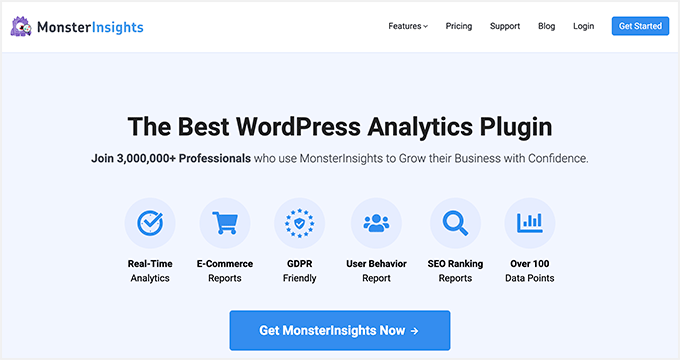
MonsterInsights 是適用於 WordPress 的最佳 Google Analytics 插件。 它允許您輕鬆地在 WordPress 中安裝 Google Analytics。
它還顯示您的用戶來自哪裡、哪些內容表現良好、用戶在查看您的網站時做了什麼等等。 這些數據提供了洞察力,可以為您的網站制定有效的內容策略。
獎勵:查看您必須在所有 WordPress 網站上跟踪的頂級營銷指標。
9. WP 修訂控制
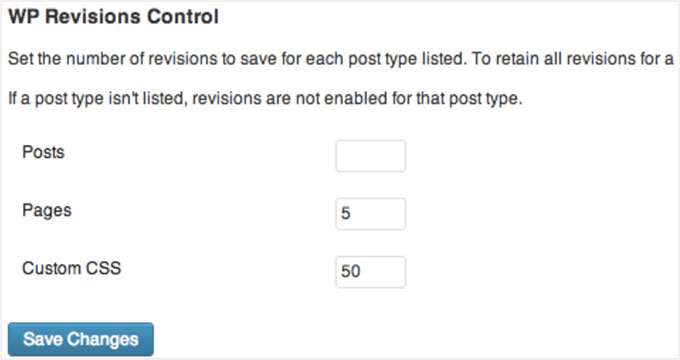
WP Revisions Control 幫助您設置 WordPress 應該保留的幾個修訂。 在那個數字之後,WordPress 將自動刪除最舊的修訂版。 如果需要,您還可以刪除特定帖子的所有修訂。
WordPress 自動將草稿保存為修訂。 這有助於您輕鬆撤消更改並恢復到文章的早期草稿。 但是,如果您運行大型多作者 WordPress 站點,這些修訂會增加您的 WordPress 數據庫大小。
要了解更多信息,請參閱我們的 WordPress 帖子修訂初學者指南,其中包含有關如何在您的博客上使用修訂的分步說明。
10.作者頭像列表
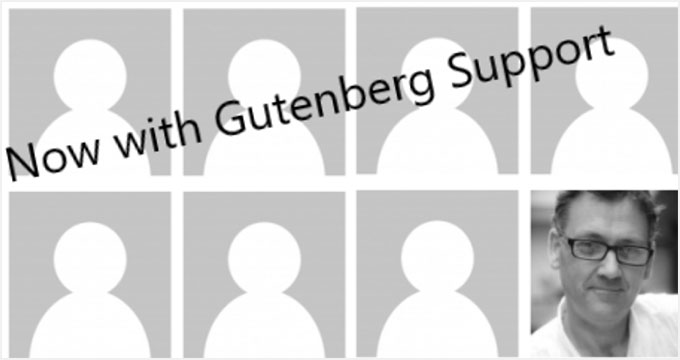
作者頭像列表插件允許您輕鬆地在您網站的任何位置添加博客作者列表。 它帶有一個側邊欄小部件,您還可以使用短代碼輕鬆地將其添加到帖子或頁面中。

吸引更多作者為您的網站寫作的一種簡單方法是在您的網站上突出顯示作者。 一種方法是顯示博客作者列表。
11. 管理
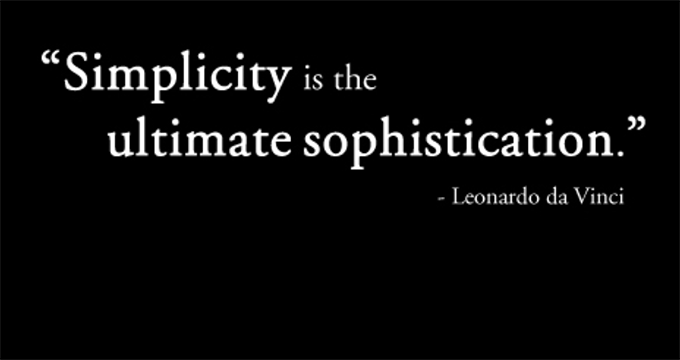
Adminimize 讓管理員可以完全控制用戶在 WordPress 管理區域內可以看到或不能看到的內容。 多作者博客的管理員可以使用它來禁止用戶訪問不必要的部分。
這使他們能夠為作者提供精簡且無干擾的寫作空間。 有關更多詳細信息,請參閱我們的教程,了解如何向 WordPress 管理員隱藏不必要的項目。
12. 用戶注意事項
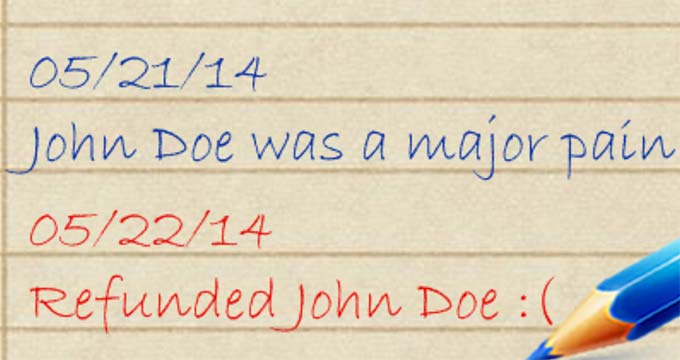
用戶註釋允許您在用戶個人資料上留下註釋。 這些註釋只能由管理員看到,非常有幫助,並且可以作為提醒工具。
例如,如果作者沒有遵守截止日期,您可以添加一條註釋來提醒自己這位特定作者對截止日期粗心大意。
13. 簡單的作者框
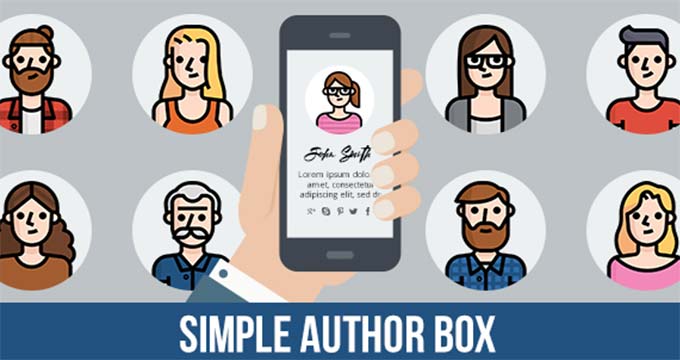
簡單的作者框可幫助您輕鬆地在文章下方添加作者簡介框。 您可以對其進行自定義以匹配您的主題顏色、配置要顯示的內容以及添加社交分享按鈕。
默認情況下,現代 WordPress 主題可以在文章下方顯示作者的個人資料圖片及其簡介。 但是,有些人不是很擅長,或者您可能希望更好地控製作者簡介框,這就是簡單作者框插件派上用場的地方。
14. 編輯作者 Slug
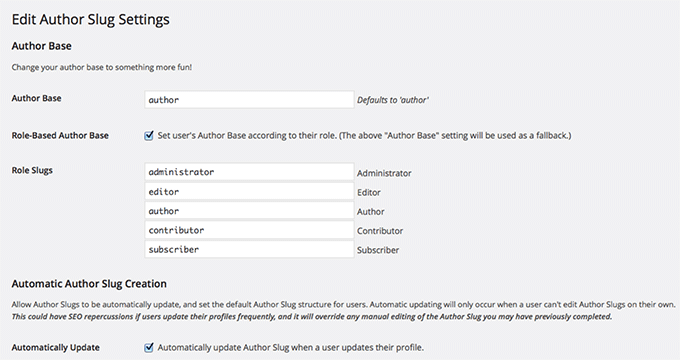
Edit Author Slug 插件允許您這樣做。 您可以簡單地編輯用戶個人資料並更改作者 URL slug。 它還允許您更改作者庫。
WordPress 有一個 SEO 友好的 URL 結構,允許您為您的帖子和頁面選擇 URL slugs。 但是,對於作者頁面沒有這樣做的選項,因此您可以使用 Edit Author Slug 插件來實現它。
有關更多信息,請參閱我們關於如何在 WordPress 中更改作者 URL slug 和 base 的詳細教程。
15. 用戶提交的帖子
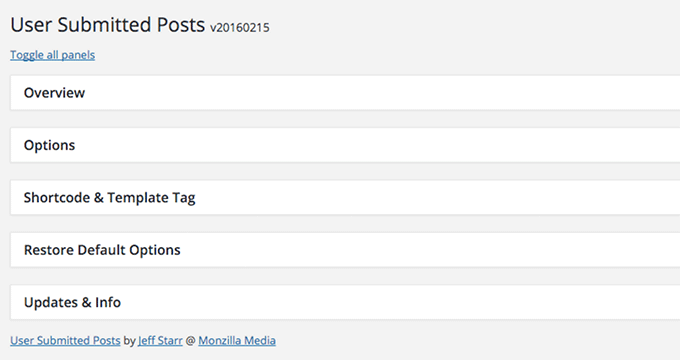
用戶提交的帖子插件正如它所說的那樣。 它允許用戶在不登錄或創建帳戶的情況下向您的網站提交帖子。
這使您可以管理用戶提交的內容,而無需管理用戶帳戶或授予用戶訪問管理區域的權限。
有關詳細信息,請參閱我們的指南,了解如何允許用戶向您的 WordPress 網站提交帖子。
16.主題我的登錄
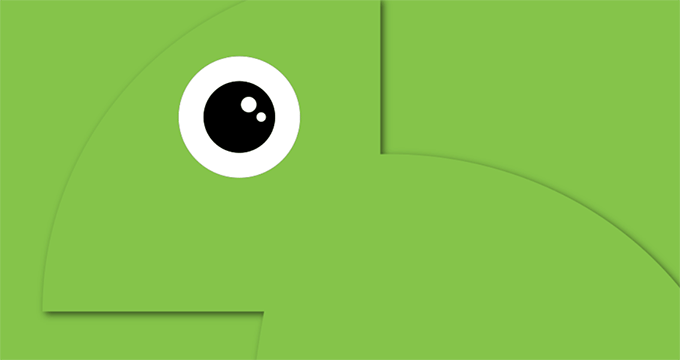
Theme My Login 允許您為您的網站創建自定義 WordPress 登錄頁面。 您還可以創建前端註冊和個人資料編輯頁面。
基本上,用戶無需訪問您網站的管理區域即可登錄。 Theme My Login 可以與其他插件一起使用,為您的作者創建前端編輯體驗。
17. 兩個因素
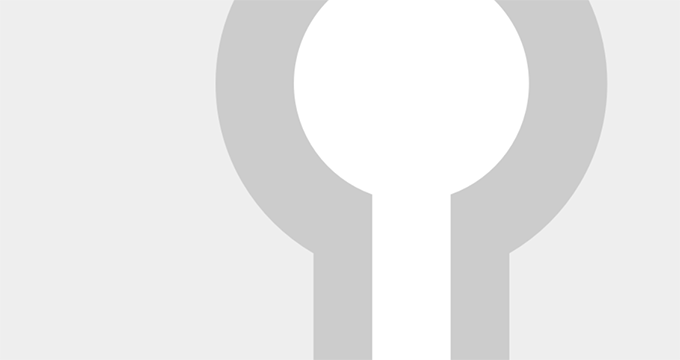
Two Factor 插件允許您輕鬆地將 Two Factor 身份驗證添加到您的網站。 這為您的 WordPress 登錄屏幕增加了一個額外的步驟,使黑客難以訪問您的網站。
要完成登錄過程,您可以使用 LastPass Authenticator 等應用程序生成一次性密碼。
有關詳細信息,請參閱我們關於如何在 WordPress 中添加雙因素身份驗證的指南。
18. WP 活動日誌
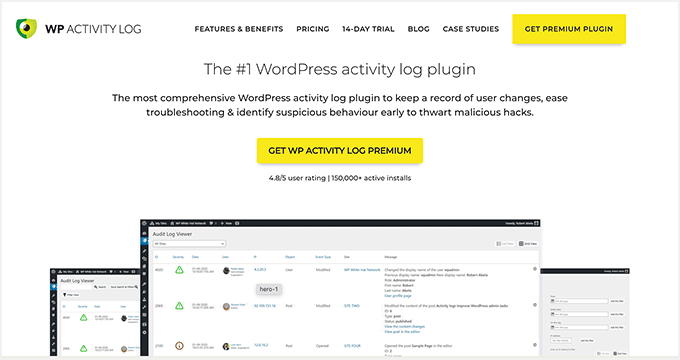
WP 活動日誌可幫助您記錄網站上的所有內容。 這使您可以查看每個用戶何時登錄、他們做了什麼以及所有其他網站活動。
這可以幫助您找到冒名頂替者、發現錯誤、阻止黑客攻擊等。 有關詳細信息,請參閱我們的指南,了解如何監控 WordPress 網站上的用戶活動。
19. 持續聯繫
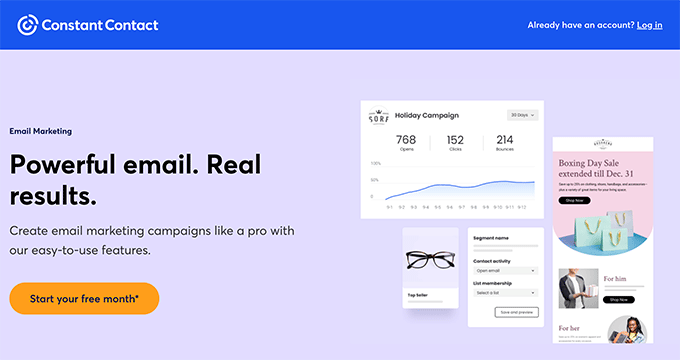
Constant Contact 插件允許您快速向您網站上的所有作者和註冊用戶發送電子郵件。 如果您想傳達重要的公告、通知和與站點相關的更新,這會派上用場。
您將需要 WP Mail SMTP 插件和適當的 SMTP 服務提供商(如 SendLayer)以確保您的電子郵件到達用戶的收件箱。
20. 緊急密碼重置

緊急密碼重置插件允許您通過單擊重置 WordPress 中的所有用戶密碼。 它還會向您的所有用戶發送一封電子郵件,其中包含用於設置新密碼的鏈接。
如果您擔心您的 WordPress 站點的安全受到威脅,您需要立即更改所有 WordPress 密碼。 現在,如果您運行一個多作者 WordPress 網站,您必須確保更改所有用戶密碼。
有關詳細信息,您可以查看我們的指南,了解如何為 WordPress 中的所有用戶重置密碼。
21. 用戶攔截器
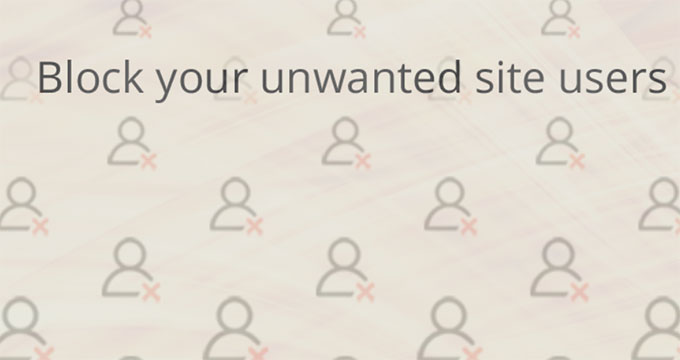
User Blocker 插件允許您輕鬆地在您的 WordPress 網站上阻止作者,而無需更改作者信息或刪除他們的帳戶。
這有助於您確保您網站上的內容不受影響,同時確保不需要的用戶無法再訪問 WordPress 管理區域。
有關更多信息,請參閱我們的分步指南,了解如何在不刪除用戶帳戶的情況下阻止 WordPress 用戶。
目前為止就這樣了。
我們希望本文能幫助您找到有用的插件來管理您的多作者 WordPress 博客。 您可能還想查看我們經過驗證的技巧來增加您的博客流量,以及我們關於如何加速您的 WordPress 網站的終極指南。
如果您喜歡這篇文章,請訂閱我們的 YouTube 頻道以獲取 WordPress 視頻教程。 您還可以在 Twitter 和 Facebook 上找到我們。
